
相信很多人都有這樣的困惑:同樣是拍題、拍發票、拍身份證、拍文件……為什么自己總是沒有別人拍的清晰?當然也有不少人非常頭疼一個問題:沒有掃描儀怎么掃描文件?自己用手機拍的,怎么看怎么不正規。今天小編為大家帶來一個非常好使的APP——掃描全能王。單看這個名字,是不是一股囂張的氣息撲面而來:【全能】【王】,一股“天下掃描APP有100家,而我居首”的既視感,那我們來看看它到底夠不夠全能、夠不夠稱王!
最近幾年,因為市場需求不斷擴大,開發OCR的公司很多,但是好多存在功能不全或者使用不方便、不能多終端互聯等問題。那我們來看看這款掃描全能王有什么不同之處吧:較為官方的介紹如下:掃描全能王,將智能手機變成隨身攜帶的掃描儀。方便快捷地記錄管理您的各種文檔,收據,筆記和白板討論等。并通過智慧精準的圖像裁剪和圖像增強演算法,保證掃描的內容清晰可讀。感興趣的朋友可以下載試試看哦。
PS:本站這里為大家提供的是掃描全能王2022破解版,小編實測直裝軟件就是永久高級賬戶。
掃描全能王2022破解版特色【手機掃描儀】
手機拍紙質文檔,智能去除雜亂背景,生成高清JPEG、PDF文件。默認自動掃描,對準紙質文檔自動拍照,解放雙手。
支持多種圖像優化模式,可手動調節圖像參數,將紙質文件快速轉為清晰的掃描件。
【圖片轉文字利器】
智能 OCR 識別文字,即使搜索對象是圖片,也能輸入關鍵詞輕松定位,高亮顯示。
支持識別中、英、日、韓、葡、法等 41 種語言,還能一鍵復制、編輯圖片上的文字,支持導出為 Word/Text/TXT 格式。
【個人文檔管家】
支持一鍵導入 PDF、圖片、表格等多類型電子文檔;標簽歸類,多文件夾保存,一站式管理保存工作、學習、生活中各類資料。
手機、平板、電腦等多設備端電腦用的掃描全能王,隨時同步查看管理文檔。
【PDF 編輯修改】
自由組合 PDF 文檔,對多個文件進行頁面刪除、順序調整、插入支持、頁面合并等操作。
支持一鍵涂抹、添加批注,輕松編輯文檔;高級賬戶還能設置智能水印鋪滿,一鍵生成電子簽名等功能,確保文檔安全。

【PDF格式轉換】
PDF、Word、Excel、PPT 和圖像文檔之間格式互相轉換,一鍵分享或下載到本地;
格式轉換后可保持文本、圖像等文檔的原始布局,實現版面還原。
掃描全能王怎么用01、注冊和登錄
初次打開應用,建議注冊一個賬號,不然如傳真等部分功能不可使用!
注冊步驟:選擇右下方的“操作”或向左滑動手指,在彈出的操作欄中選擇“設置”,在“設置”欄下選擇“注冊和登錄”按鈕,登錄下選擇注冊,輸入注冊郵箱和密碼電腦用的掃描全能王,選擇“發送激活郵件”。去注冊郵箱驗證,注冊成功。
02、拍攝和優化掃描件
打開軟件,選擇正下方的“相機”圖標彈出拍攝頁面,對準所要拍攝的物體,為了拍攝端正整齊,可以啟用右上方的格子線。之后,選擇拍攝,完成拍攝。拍攝完畢之后可以對拍攝圖像進行切邊和美化。
切邊:選擇完成拍攝,可以自動彈出切邊頁面,拉動8個藍色的點來控制圖像的邊緣。確認之后,會繼續彈出一個美化頁。
美化:左邊邊框上有 5 個類似濾鏡效果的按鈕,分別是不增強,增亮,增強并銳化,黑白,灰度。其中“不增強”可以撤消下面四種操作!其他四種效果都是比較實用的~右邊有三個微調欄。

03、本地相冊導入為文檔
想把拍攝在設備中的的照片保存到一份 PDF 文檔中?小編當初就是沖這個目的戳的“掃描全能王”。打開應用,選擇相機圖標旁邊的圖片按鈕,選擇本地或照片流里的,選擇具體的照片,點擊右上方的完成,生成新文檔。
04、文檔的查看和管理
增減文檔內的頁面:之前一次性拍攝和導入的圖片會一次性生成一個文檔,如果你需要在這個文檔上作增減,需要進入該文檔,再次選中下方的相機和照片圖標來增加圖片。選擇單張圖片,就可以刪除!下面著重介紹文檔整體的歸類和操作。
修改文檔名:打開一份文檔,選擇右下方的“屬性”,選擇彈框中的“標題欄”,輸入新的名稱,完成后返回,文檔名修改完成。
單個文檔中每個頁面的管理功能:打開某個文檔,選擇右上方的編輯,然后選擇具體的頁面,再選擇下面的選項可對單張頁面進行移動/復制,刪除等操作!
標簽管理:打開應用,可以看見左上方有個“標簽”按鈕,單擊展開,可以看到它下面有“未歸檔”,“書籍”,“合同”等子分類。如果需要修改標簽的名字可以雙擊標簽名,彈出修改框,輸入你想要修改成的標簽名,確認!如果需要增加分類標簽,可以選擇標簽欄最右邊的“+ ”。
將文檔歸類的標簽下:無論在哪個分類標簽下,長按文檔直到出現一個信封圖標,再將其拖到相應的標簽上,注意,不要拖動超出范圍。

刪除、加鎖和合并文檔:在文檔的平鋪頁面,選擇右上方的“編輯”,所有文檔右上方出現一個“藍邊的圓圈”。選擇該圓圈,下面的垃圾桶圖標點亮,選擇“垃圾桶”刪除文件。
選擇下方的“加鎖”,設置密碼,確認密碼。密碼鎖設置成功,文檔的封面也發生了變化,下次查看文件需要輸入密碼。如果需要解鎖,和加鎖步驟相同。
選擇兩份以上文檔右上方的“圓圈”。選擇合并,選擇合并后是否刪除原文檔!合并完成。
05、打印或傳真發送文檔
當文檔管理或歸檔好之后,你可能需要打印或以傳真的形式發送文檔。
打印文檔:選擇“編輯”,再選擇具體的文檔,在刪除文檔一欄最右邊有一個“分享”的圖標,里面有打印和傳真發送的按鈕。你還可以進入文檔查看頁面,選擇“分享”按鈕。在文檔的單頁也可以選擇“分享”按鈕來打印或是傳真發送此單頁!選擇打印,查找打印機,調整打印頁數(單頁打印無此選項)和打印份數,開始打印。
傳真(此功能需要充值):選擇“傳真”,選擇國家,輸入傳真號碼,選擇傳真頁數!如果余額不足的話不能選擇發送,你必須先選擇“充值”按鈕進行內購。內購視價格不用刻意發送 1 頁,2 頁,10 頁的傳真。
06、文檔的PDF格式導出
導出:選擇“操作”,選擇設置,在設置中滾到 PDF 欄下,你可以設置好 PDF 的尺寸再導出。尺寸設置 好之后,選擇“導出 PDF 到 共享”。導出的同時,可以選擇是否將標注也包含在內。當導出完成后,連接設備到 ,選擇應用程序,一直翻到下面的“文件共享”。選擇“掃描全能王”就可以在右側看到剛剛導出的 PDF 文件。選擇想要導出的文件,點擊底部的“保存到”將文件保存到電腦。
wifi 導出:選擇“操作”,打開 “WIFI 共享”的開關,應用內文檔自動保存為 PDF 后,在其下方會出現一串地址,在 PC 瀏覽器的 URL 欄正確輸入地址,就可以看到應用程序里的文件。選擇 “”,打開文件后選擇“另存問”保存到電腦。掃描全能王怎么取消自動續費全能掃描王在升級高級用戶的時候,通常默認是用支付寶進行付款的。所以我們可以在支付寶中取消這項自動續費的功能。
打開支付寶,點擊最下方的“我”進入到個人信息界面中

在個人信息的左上方點擊“設置”的按鈕,在“設置”的列表中找到“支付設置”進入。
在打開的設置中選擇“免密支付”這一個選項進入,之后我們會看到我們所已經簽約的一些免密支付的內容。
找到掃描全能王的會員服務內容,點擊進去
點擊下方的關閉服務,之后會有一系列的提示,全部點擊確認。就可以關閉掃描全能王的高級用戶服務了。
我們也可以在軟件中取消所開通的高級用戶自動續費服務
打開掃描全能王,登錄你的賬戶。
點擊右上方的“皇冠”圖標,進入到你的高級用戶的界面。
然后在這個頁面找到連續訂閱,點擊取消訂閱,在經過一些列的確認之后,就可以順利的取消高級用戶了。
注:在取消高級用戶的連續包月后,本月的高級用戶依舊是存在的,直到下月才會正式的取消你的高級用戶服務。常見問題一、如何在 App 端激活掃描全能王?
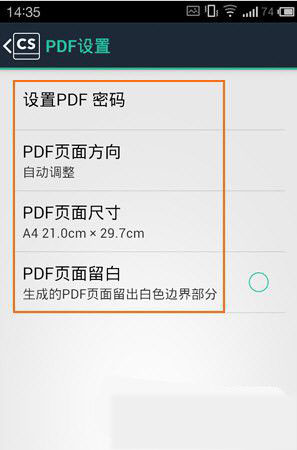
以 iOS 為例, 激活步驟基本一致:
1. 打開掃描全能王,注冊賬號后登陸:
2. 點擊界面右上角金幣圖案 (安卓為購物袋),下拉到「用戶中心」的「折扣碼兌換」:
3. 輸入你剛才注冊的賬號和折扣碼即可兌換。
二、掃描全能王能掃哪些物件?
除了書本、筆記、合同、發票、報紙、護照、證書等紙質文件,還可以掃描銀行卡、身份證等卡片,對于學生族而言,掃描課堂板書也非常便利。
三、掃描全能王 iOS 版和 版有哪些區別?
iOS 與 高級賬戶基本相同,除了個別功能是平臺專享。例如拍書功能在 版才有,而 CS 鎖屏密碼僅在 上可以使用。
四、拍照掃描時有陰影怎么辦?
拍攝時請確保光線充足,選好角度,不要逆光拍攝,掃描全能王的攝像頭還可以開啟閃光燈。
五、如果我還有其他問題應該如何解決?
你可以直接聯系咨詢我們,或者訪問官方支持頁面,填寫問題后發送,開發商會為你答復解決。更新日志v6.3.5版本
1、修復小問題,使用更流暢